如何從 WordPress 站點刪除惡意軟件(檢測、刪除和保護您的網站)
已發表: 2023-03-28沒有什麼比無法訪問您的網站更痛苦的了。 而 WordPress 作為最大的 CMS 平台之一,它已成為黑客攻擊的頭號目標。
研究表明,WordPress 網站每天至少遭到 13,000 次黑客攻擊。 即每分鐘約 9 次,每月 39 萬次,每年 470 萬次。
因此,如果您擁有 WordPress 網站並遇到異常情況,可能是因為您的網站已被惡意軟件感染。 要確定您的站點是否受到攻擊,您應該每 30 天檢查一次站點的狀況。
如果不幸的是,您的網站感染了惡意軟件,您應該立即採取措施保護您的網站免受黑客攻擊。
今天,在這篇博文中,我們將討論如何檢測 WordPress 網站上的惡意軟件以及永久刪除它們的 7 個步驟。 因此,請繼續關注我們以保護您的網站免受惡意軟件侵害。
什麼是惡意軟件:惡意軟件的類型
惡意軟件是一個總稱,用於描述具有惡意意圖的軟件。 這意味著一旦該軟件可以訪問您的網站,它就可以拒絕或濫用您的網站。 有時損害可能是無法挽回的。
有幾種類型的惡意軟件。 一些常見的惡意軟件類型是:
- 特洛伊木馬:特洛伊木馬(或特洛伊木馬)將自己偽裝成合法軟件,目的是誘使您在計算機上執行惡意軟件。
- 間諜軟件:間諜軟件會侵入您的計算機並試圖竊取您的個人信息,例如信用卡或銀行信息、網絡瀏覽數據以及各種帳戶的密碼。
- 廣告軟件:廣告軟件是不需要的軟件,會在您的屏幕上顯示廣告。 廣告軟件會收集您的個人信息,以便為您提供更加個性化的廣告。
- Rootkit: Rootkit 使未經授權的用戶能夠在不被發現的情況下訪問您的計算機。
- 勒索軟件:勒索軟件旨在加密您的文件並阻止訪問它們,直到支付贖金。
- 蠕蟲:蠕蟲通過感染同一網絡上的其他計算機進行自我複制。 它們旨在消耗帶寬和中斷網絡。
- 鍵盤記錄器:鍵盤記錄器會跟踪您在鍵盤上的擊鍵並將它們記錄在日誌中。 此信息用於未經授權訪問您的帳戶。
如何檢測 WordPress 網站上的惡意軟件
如果您想從您的 WordPress 站點中刪除惡意軟件,首先,您需要知道如何檢測惡意軟件。 一旦您知道您的網站受到惡意軟件的影響,您就可以採取措施將其刪除。 那麼,現在讓我們了解如何檢測來自 WordPress 網站的惡意軟件。
- 使用安全插件掃描您的站點:有幾個可用的 WordPress 安全插件可以掃描您的站點以查找惡意軟件。 示例包括 Wordfence Security、Sucuri Security 和 MalCare。 這些插件將掃描您的站點以查找已知的惡意軟件簽名和可疑文件。
- 檢查您的站點是否有更改:查找對您的 WordPress 文件或數據庫所做的任何更改,例如您未添加的新文件或代碼。 您可以通過網絡主機或使用 FTP 客戶端檢查文件。 此外,檢查用戶帳戶並確保沒有任何不熟悉的帳戶。
- 尋找可疑活動:檢查您網站的訪問日誌是否有任何異常活動,例如多次失敗的登錄嘗試或異常請求。 您可以使用插件或通過網絡主機或網絡服務器查看日誌。
- 使用在線掃描儀:有多種在線掃描儀可以掃描您的站點以查找惡意軟件。 示例包括 VirusTotal 和 Quttera。 這些掃描器可以根據已知惡意軟件數據庫檢查您的站點並識別任何可疑代碼。
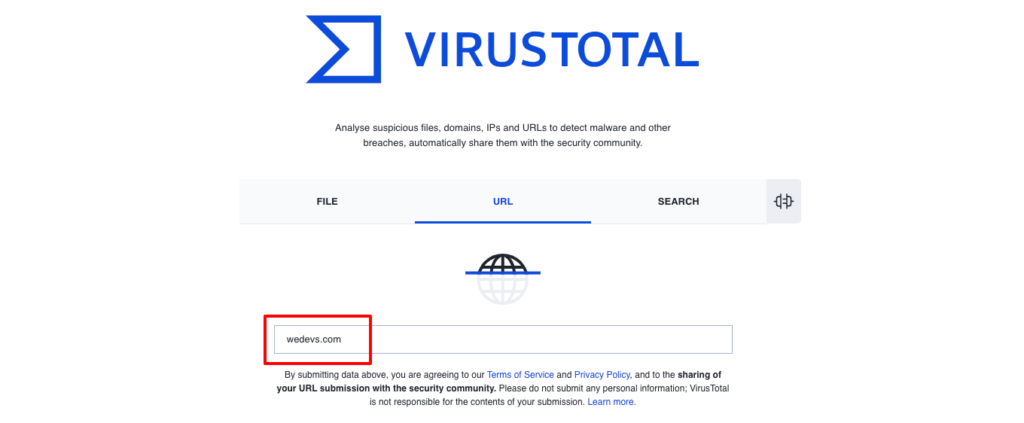
- Sucuri SiteCheck:由 Sucuri 帶來,SiteCheck 是另一種流行的惡意軟件掃描程序。 除了在網站上搜索惡意代碼外,它還會檢查您的網站黑名單狀態、查找過時的軟件和插件,甚至檢測安全問題和異常情況。
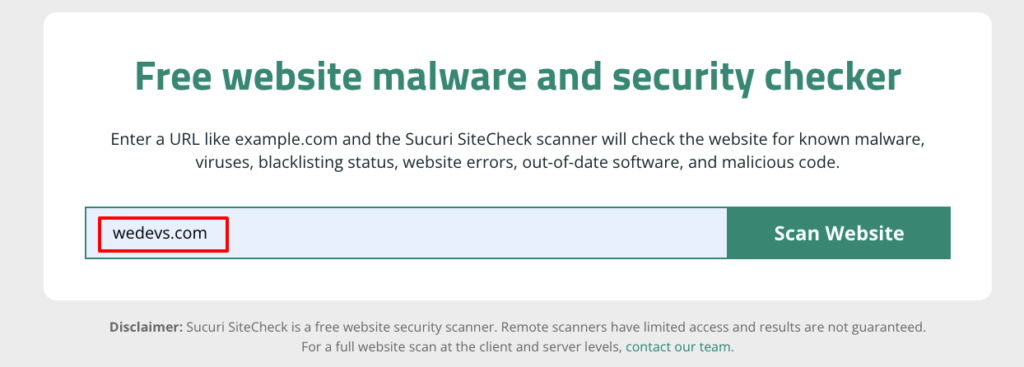
插入站點 URL 後,如果單擊“掃描網站”按鈕,您將在幾分鐘內得到結果。
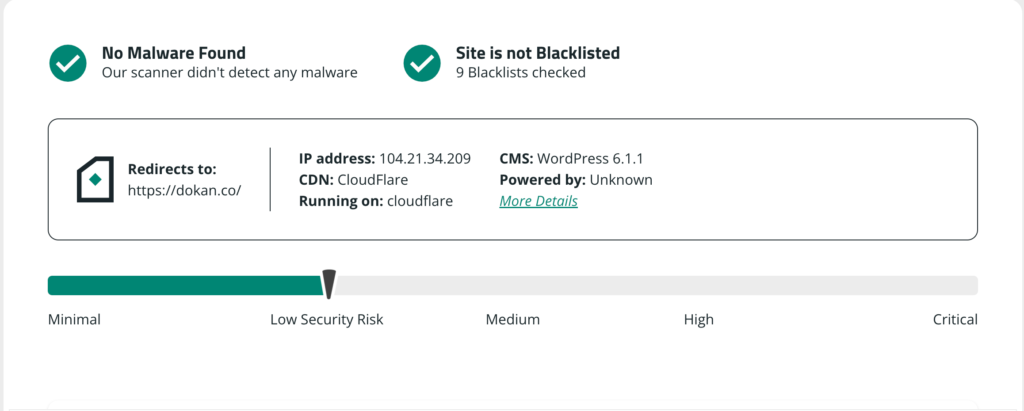
如何從 WordPress 站點刪除惡意軟件 - 7 個簡單步驟

現在您知道什麼是惡意軟件以及如何從 WordPress 站點檢測惡意軟件。 掃描您的網站後,如果您發現您的網站受到惡意軟件的影響,您必須盡快刪除惡意軟件。
請按照以下步驟從您的網站中刪除惡意軟件:
- 開啟維護模式
- 對您的 WordPress 網站進行完整備份
- 在您的 cPanel 上重新安裝 WordPress
- 從 wpconfig.php 文件中刪除惡意代碼
- 重新安裝一個新的主題和必要的插件
- 刪除隱藏的後門
- 要求谷歌重新索引您的 WordPress 網站
事不宜遲,讓我們從第一點開始——
步驟01:開啟維護模式
當您確定您的站點受到惡意軟件攻擊時,您必須採取必要的程序來刪除該惡意軟件。 為此,您需要確保的第一件事是您已將站點置於維護模式。
此過程向訪問者隱藏您的網站內容,並顯示一條消息,告訴他們您的網站將很快返回。 有免費的插件可以打開您的站點維護模式。 您可以使用 LightStart 或 Site Offline 等插件來完成您的工作。
這些免費工具讓您只需點擊幾下即可輕鬆在站點上啟用維護模式。 假設您已經安裝並激活了 LightStart 插件,現在導航至設置-> LightStart以訪問維護模式。
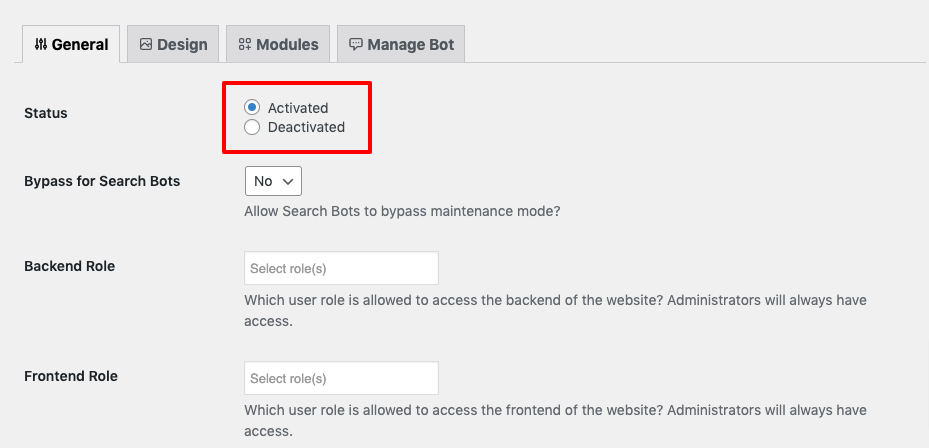
接下來,選擇Activated作為Status 。 完成後,單擊屏幕底部的保存設置按鈕。 您的站點現在將進入維護模式。
步驟 02:對您的 WordPress 網站進行完整備份
在對您的網站進行任何更改之前,最好對您的網站進行完整備份。
您需要備份兩個方面,數據庫和文件。 數據庫是存儲您的內容、設置和用戶信息的地方。 您的文件就是其他一切,例如您的主題、插件和圖像。
進行站點備份的最簡單方法是使用 WordPress 插件。 有免費的 WordPress 插件,例如 UpdraftPlus、BlogVault 和 Jetpack 可以幫助您完成工作。
如果您不知道如何備份您的 WordPress 網站,您可以查看此博客-
閱讀:如何備份 WordPress 網站
步驟 03:在您的 cPanel 上重新安裝 WordPress
備份您的 WordPress 網站後,現在是時候在您的控制面板上重新安裝 WordPress 了。
到WordPress官網下載最新的WordPress版本。 我們有一個關於在 cPanel 上安裝 WordPress 的專門博客。 如果在安裝 WordPress 時需要任何幫助,您可以查看分步教程。
閱讀:如何以最簡單的方式在 cPanel 上安裝 WordPress (2023)
步驟 04:從您的 wpconfig.php 文件中刪除惡意代碼
將您的wp-config.php文件與 WordPress Codex 提供的原始文件進行比較也是一個明智的主意。 此步驟將使識別和定位已添加的任何內容(如惡意代碼)變得更加容易。
從 WordPress Codex 下載wp-config.php文件的新副本。 在文本編輯器中打開該文件以及您現有的wp-config.php文件以比較它們。

您的文件可能與原始文件不同有一些合理的原因,尤其是涉及到有關您的數據庫的信息時。 但是請花點時間尋找任何可疑的東西,並在必要時將其移除。 完成後,保存清理後的文件,然後將其上傳到您的服務器。
步驟 05:重新安裝一個新的主題和必要的插件
您的主題或插件可能包含惡意代碼。 為避免這種風險,您需要重新安裝主題和所有必要的插件。
要重新安裝您的主題,請轉到您的 WordPress 儀表板,然後導航至Appearance -> Themes 。 現在安裝並激活您選擇的主題。
如果您不知道如何在不丟失內容的情況下更改主題,您可以查看此分步教程來完成您的工作。
閱讀:如何在不丟失內容的情況下更改 WordPress 主題 - 分步指南
重新安裝主題後,現在是時候重新安裝您在網站上使用的所有插件了。 單擊 WordPress 儀表板左側欄中的插件選項,然後單擊添加新選項以在您的站點上安裝和激活插件。
步驟 06:刪除隱藏的後門
黑客可能會在文件中嵌入後門程序,從而在您的 WordPress 網站中製造安全漏洞,因此刪除任何攜帶後門程序的被黑文件非常重要。 後門通常看起來類似於 WordPress 核心文件。 wp-config.php和plugins 、 themes和uploads文件夾中的文件是後門注入的最流行目標。
要識別潛在的後門,請檢查您的文件中的這些 PHP 函數:
- base64
- 執行
- 移動上傳文件
- str_rot13
- gzun壓縮
- 評估
- 條斜線
- 系統
- 斷言
- preg_replace(用/e/)
使用以下 SSH 命令檢測目錄中的任何被黑文件:
find . -type f -name '*.php' | xargs egrep -i "(mail|fsockopen|pfsockopen|stream\_socket\_client|exec|system|passthru|eval|base64_decode) *("以下命令將定位帶有後門函數的圖像文件:
find wp-content/uploads -type f -iname '*.jpg' | xargs grep -i php最後,使用以下命令定位受感染的 iframe:
find . -type f -name '*.php'| grep -i '<iframe'第 7 步:要求 Google 重新索引您的 WordPress 網站
這是如何從 WordPress 網站刪除惡意軟件的附加步驟。 因為如果您按照上述 6 個步驟進行操作,此時,惡意軟件應該已從您的網站中刪除。 現在您所要做的就是要求谷歌重新索引您的 WordPress 網站。
您可以使用 Google Search Console 來做到這一點。 導航到您的 Google Search Console 的管理儀表板,然後打開安全和手動操作->安全問題選項卡。 選擇我已經解決了這些問題->請求審核讓 Google 審核並重新索引您的 WordPress 網站。
請記住,Google 可能需要幾天時間來處理黑名單刪除請求。
獎勵:從您的 WordPress 網站中刪除惡意軟件的前 2 個插件
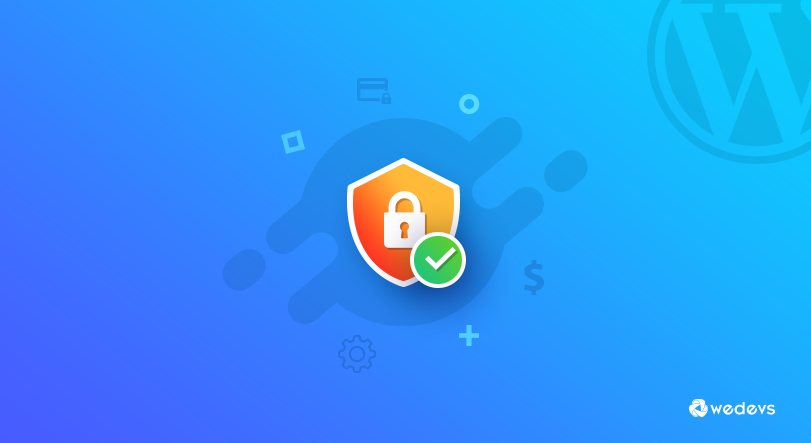
有兩種方法可以清除 WordPress 惡意軟件。 第一個是手動執行(正如我們已經討論過的),另一個是使用插件刪除 WordPress 惡意軟件。 如果您想知道使用哪個插件從 WordPress 網站刪除惡意軟件,我們將向您推薦您可以盲目依賴的前 2 個插件。
讓我們檢查一下:
圍欄
Wordfence 是一個全面的安全插件,包括 Web 應用程序防火牆、惡意軟件掃描程序和登錄安全功能,以保護您的 WordPress 網站免受各種威脅。
主要特徵
- 包括識別和阻止惡意流量的 Web 應用程序防火牆 (WAF)。
- 掃描您的 WordPress 站點以查找惡意軟件、病毒和其他威脅。
- 提供各種登錄安全功能,包括雙因素身份驗證、密碼策略和登錄頁面驗證碼。
這是一個免費插件,活躍安裝量超過400 萬。
蘇庫裡
Sucuri 是一個網站安全插件,它提供基於雲的防火牆、惡意軟件掃描程序和活動審計來檢測和防止對您網站的攻擊。 它提供一系列安全服務,包括事件響應、DDoS 保護和網站監控。
主要特徵
- 提供基於雲的防火牆以防止 DDoS、XSS 和其他攻擊。
- 跟踪所有與安全相關的事件,包括文件更改、登錄嘗試等。
- 掃描您的網站以查找惡意軟件和其他惡意代碼。
這是一個免費插件,活躍安裝量超過800,000 次。
有關如何從 WordPress 站點刪除惡意軟件的常見問題解答
WordPress 網站上感染惡意軟件的一些常見跡象包括意外重定向、頁面加載時間緩慢、未經授權更改網站內容以及存在不熟悉的文件或代碼。
是的,您可以自己從您的 WordPress 網站中刪除惡意軟件。 只需按照以下步驟從您的 WordPress 網站永久刪除惡意軟件:
1.開啟維護模式
2. 對您的 WordPress 網站進行完整備份
3. 在您的控制面板上重新安裝 WordPress
4. 從您的 wpconfig.php 文件中刪除惡意代碼
5.重新安裝一個新的主題和必要的插件
6. 刪除隱藏的後門
7. 要求谷歌重新索引你的 WordPress 網站
有幾個可用的插件和工具可以幫助您從 WordPress 網站中刪除惡意軟件,例如 Sucuri、Wordfence 和 MalCare。 這些插件可以掃描您的網站以查找惡意軟件並幫助您將其刪除。
您可以通過定期更新 WordPress 核心、插件和主題、使用強密碼、實施雙因素身份驗證以及使用信譽良好的 Web 主機來防止 WordPress 網站上的惡意軟件感染。
如果您沒有技術專長或時間從您的 WordPress 網站中刪除惡意軟件,建議您聘請專業人員。 但是,如果您有一點技術知識,您可以按照分步教程或觀看 YouTube 視頻自行完成。
如何從 WordPress 站點中刪除惡意軟件——要點
對 WordPress 網站的惡意軟件攻擊並不是什麼新鮮事。 每天都有許多 WordPress 網站面臨不同類型的惡意軟件攻擊。 因此,如果您每 30 天檢查一次您的網站是否存在惡意軟件,那將是一個非常明智的決定。
您可以使用SiteCheck、VirusTotal 或 Quttera 等在線服務來檢查您的網站是否受到惡意軟件攻擊。 而如果有任何攻擊,也無需懼怕。 因為您已經知道如何從 WordPress 站點中刪除惡意軟件。 因此,請保持冷靜並按照以下 7 個步驟來保護您的網站:
- 開啟維護模式
- 對您的 WordPress 網站進行完整備份
- 在您的 cPanel 上重新安裝 WordPress
- 從 wpconfig.php 文件中刪除惡意代碼
- 重新安裝一個新的主題和必要的插件
- 刪除隱藏的後門
- 要求谷歌重新索引您的 WordPress 網站
就這樣!
為了保護您的網站免受未來的攻擊,您可以採取一些必要的步驟。 我們有一個專門的博客。 在這裡查看:
閱讀:2023 年 WordPress 網站的終極安全指南
